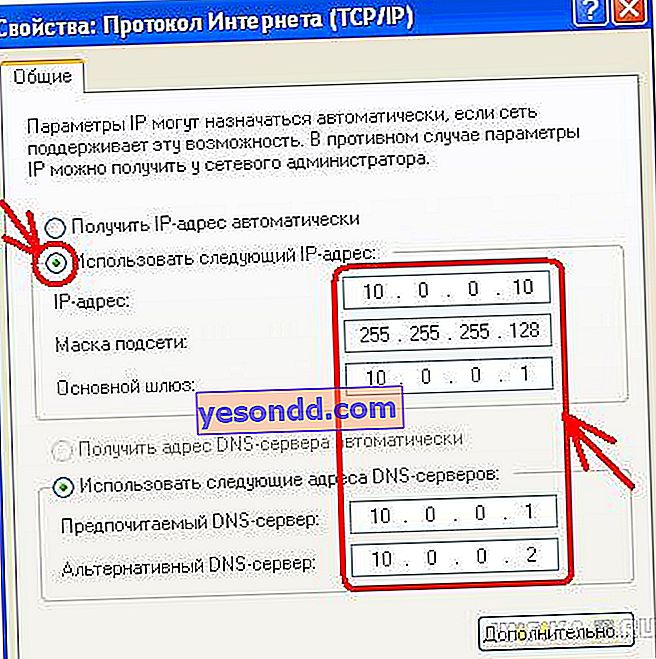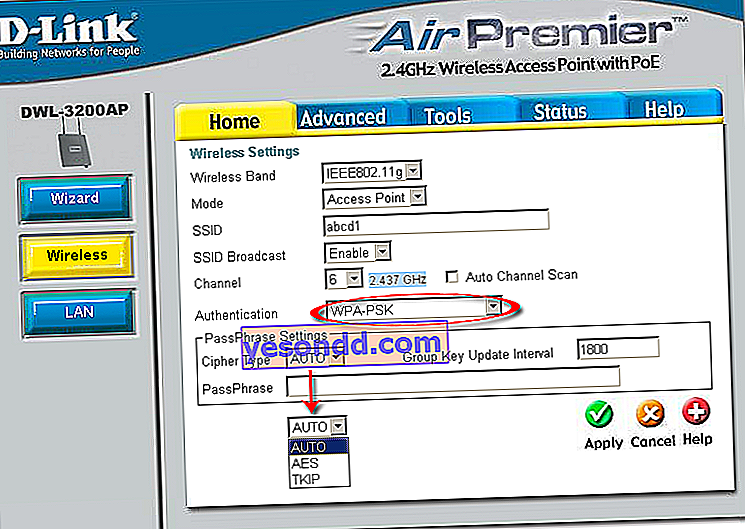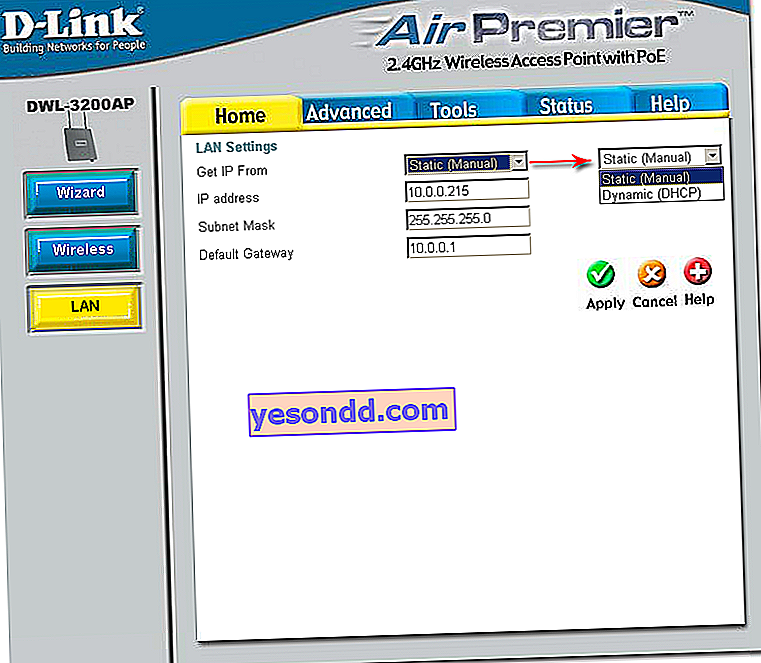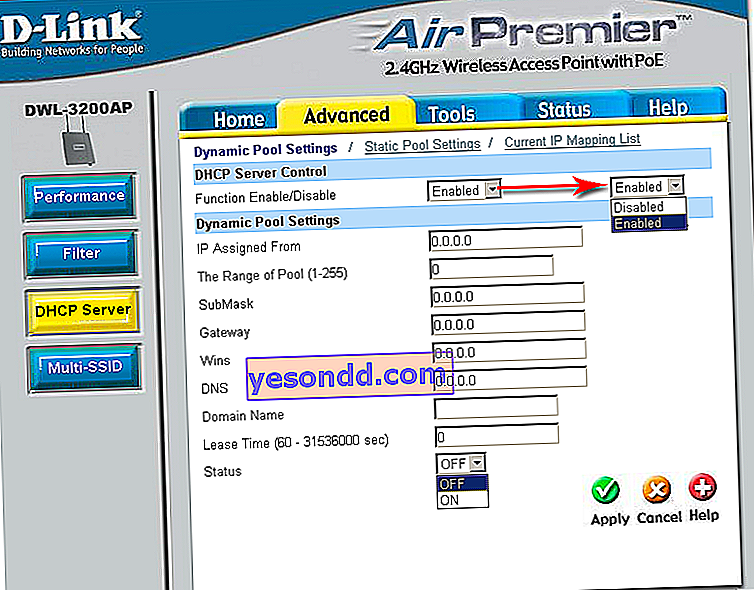Şimdi İnternete bağlanmak için D-Link wifi erişim noktasının nasıl kurulacağını göstermenin zamanı geldi. Cihazın temel özellikleri, yönlendiriciden farkı ile ilgili makalede ayrıntılı olarak açıklanmıştır. Size ana olanı hatırlatmama izin verin - İnternete bağlanmanın ve ip adreslerini dağıtmanın imkansızlığı. Tüm bilgisayarların İnternet'e paylaşımlı erişimine ihtiyacınız varsa, bir yönlendirici kullanılır.
D-Link WiFi erişim noktası ne içindir?
Öyleyse, özellikle erişim noktası hakkında sırayla başlayalım. Diyelim ki ofisinizde bir yönlendirici aracılığıyla bağlanan bilgisayarlar arasında zaten yerel bir alan ağı bulunan bir kablosuz ağ kurmaya başladınız. Ya dairenizde, sağlayıcının kablosunun takılı olduğu bir ADSL modem üzerinden bir kablo ile ana bilgisayara giden internetiniz var ve wifi yapmak istiyorsunuz, ancak ADSL destekli kombine bir yönlendirici satın almak istemiyorsunuz. Bu durumda, Erişim Noktası adı verilen birinci ve ana nokta modunu kullanacağız.

D-Link wifi erişim noktası nasıl kurulur?
Bir erişim noktası satın alıyoruz, bunlar ağ ekipmanı ürünleri olan tüm şirketler tarafından üretiliyor, ancak örnek olarak DWL-3200AP modelini kullanarak D-Link erişim noktasının en yaygın olanlardan biri olarak nasıl yapılandırılacağını göstereceğim. Belirli cihazdan bağımsız olarak ayarlar yaklaşık olarak aynıdır, bu yüzden her şeyin net olacağını düşünüyorum.

Bu model, gerekli tüm yangın güvenliği standartlarını karşıladığı için özellikle bir ofis için önemli olan metal bir kasa içinde yapılmıştır.
- Yama kablosunu bir ucu mevcut tek RJ-45 soketine, diğer ucu bilgisayarın ağ kartına takıyoruz.

- Varsayılan olarak, bu erişim noktasının yerel bir IP'si vardır - 10.0.0.1, bu da bilgisayarı bu adres aralığına dahil etmemiz gerektiği anlamına gelir. Kontrol Paneline gidip yerel bağlantı ayarlarında aşağıdaki değerleri belirliyoruz:
- IP - 10.0.0.10
- DNS - 255.255.255.0 (aşağıdaki ekran görüntüsünde son rakam yanlış yazılmıştır)
- Ağ geçidi - 10.0.0.1 (nokta adresi)
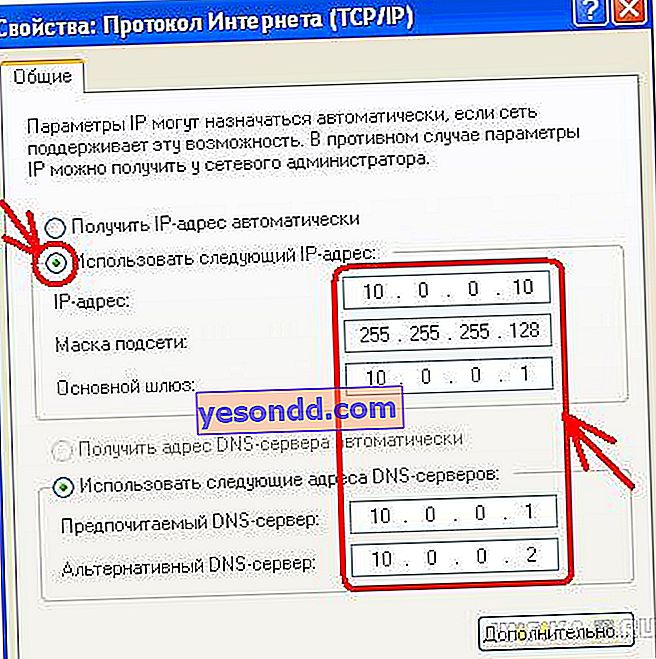
Başlat - Denetim Masası - Ağ ve İnternet - Denetim Merkezi - Adaptör ayarlarını değiştirir. Ardından, "Yerel Alan Bağlantısı" - Özellikler - TCP / IPv4 Protokolü - "Genel" sekmesine sağ tıklayın
- Ayarları kaydedip tarayıcıda //10.0.0.1 adresine gidiyoruz. Girmek için bir çift kullanıcı adı / şifre admin / admin kullanıyoruz. Windows için D-Link AP Manager programını kullanarak da tüm parametreleri yapılandırabilirsiniz, ancak her şeyi web arayüzü üzerinden manuel olarak yapmak daha rahat ve doğrudur.
- "Kablosuz" öğesindeki menüye gidiyoruz ve kablosuz ağ için verileri - SSID, şifreleme türü ve şifre - ayarlıyoruz.
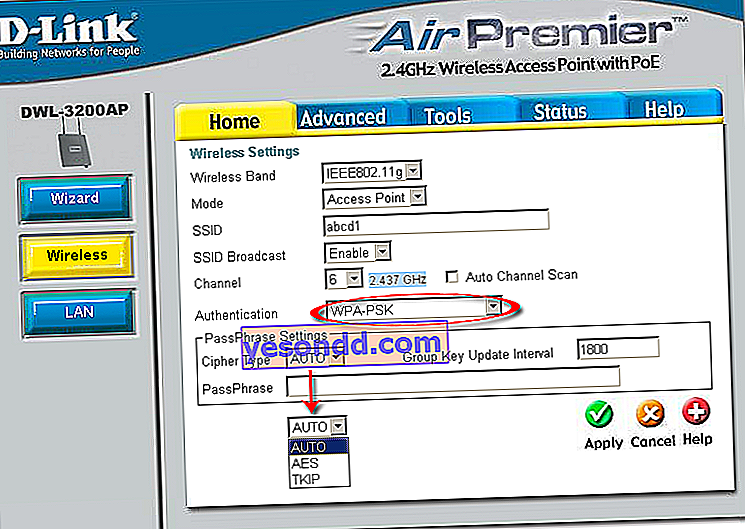
- Mod - Çalışma modu, Erişim Noktasını (Erişim Noktası) ayarlayın
- SSID - Kullanıcının mevcut kablosuz bağlantılar listesinde göreceği ağ tanımlayıcısı (adı)
- SSID Yayını - SSID yayını; Bir ağ kartına sahip kablosuz ağları otomatik olarak ararken ağ tanımlayıcısının görünür olması için Etkin ayarını yapmanız gerekir.
- Kanal - kullanılan frekansların kanalı - başka birini kullanabilirsiniz
- Kimlik doğrulama - kimlik doğrulama modu
- "Uygula" düğmesini kullanarak şantiyeye başvurun. Bundan sonra, wifi ile bağlanan cihazlar için IP adreslerinin dağıtımını yapılandıracağız. Bunu yapmak için, "LAN" menüsüne gidin ve adres aralığını ayarlayın ve dinamik veya manuel dağıtımını etkinleştirin. "Dinamik" i seçerseniz, bilgisayarlara bağlantı kurulduktan sonra otomatik olarak ai pi atanır, "Manuel" - bilgisayarda wifi D Bağlantı erişim noktasını yapılandırmak için yaptığımız gibi, bunu herkese manuel olarak atamanız gerekecektir. Hangisi sizin için daha uygunsa kendiniz için seçin, ancak manuel olarak daha güvenli ve daha sonra yalnızca bilgisayarlarla veya dizüstü bilgisayarlarla değil, aynı zamanda bunlara bağlı cihazlarla, örneğin bir web kamerasıyla da çalışıyorsanız daha rahattır.
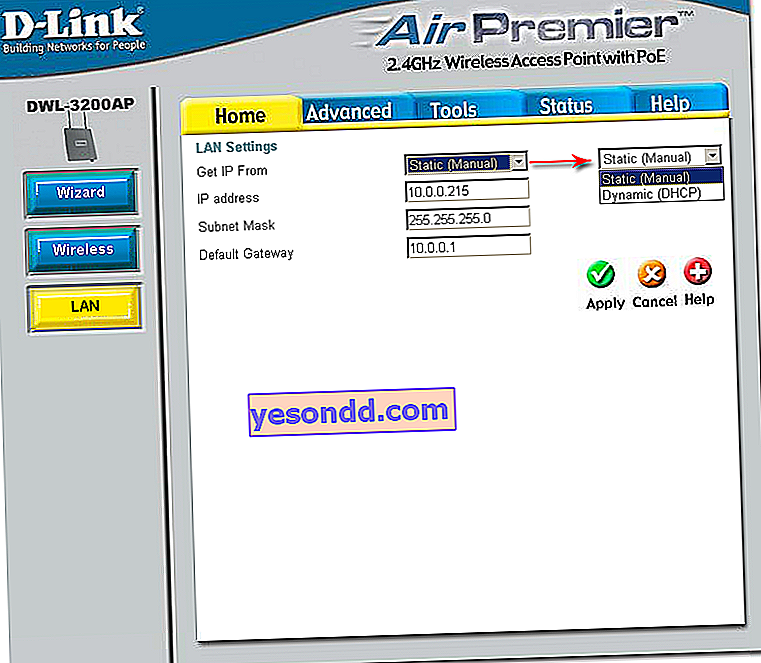
PassPhrase Ayarları - Şifreleme ayarları:
- Şifreleme Türü - Şifreleme türü, TKIP'yi seçin
- PassPhrase - Kablosuz ağa bağlanmak için şifre. herhangi bir Latin harf ve sayı kombinasyonu olabilir.
DCHP ayarları, "Gelişmiş> DHCP Sunucusu" nda yapılandırabileceğiniz ayarlardan alınacaktır.
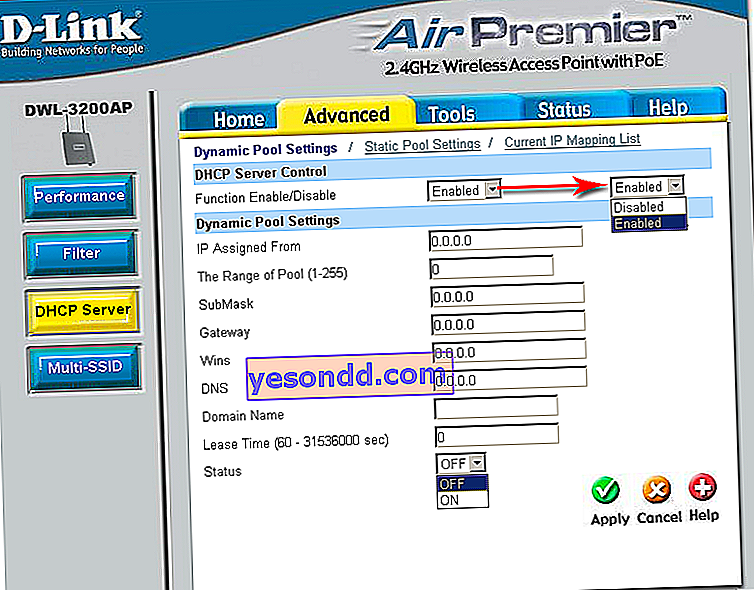
- Artık bilgisayarınızın WiFi bağdaştırıcısını açabilir, erişim noktasında dinamik IP dağıtım modunu seçtiyseniz ağ ayarlarını otomatik olarak alacak şekilde ayarlayabilir veya yapılandırılan adres aralığında statik girebilir ve noktanın adresini ağ geçidi olarak belirleyebilirsiniz.

- Bundan sonra, yama kablosunu dizüstü bilgisayardan veya bilgisayardan çıkarıyoruz, yönlendiricinize veya İnternete bağlı modeme takıyoruz. ADSL modeminizi veya yönlendiricinizi İnternete erişecek şekilde yapılandırdıysanız, bu şema elbette çalışacaktır, ancak bu başka bir konu.
- Noktayı ve modemi yeniden başlatıyoruz ve kablosuz ağın tadını çıkarıyoruz.
Bu arada, artık içindeki tüm ayarları aynı adreste wifi üzerinden değiştirebilirsiniz - 10.0.0.1. Örneğin, yönetici paneline erişim şifresini değiştirin
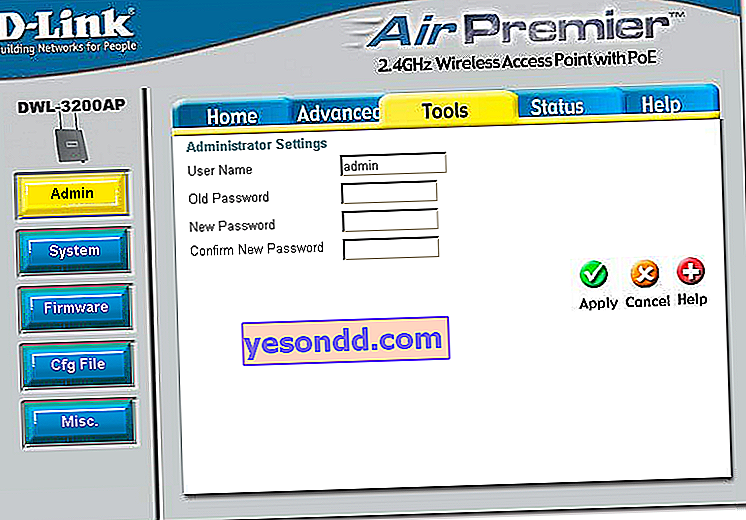
veya donanım yazılımını güncelleyin (erişim noktası programı)
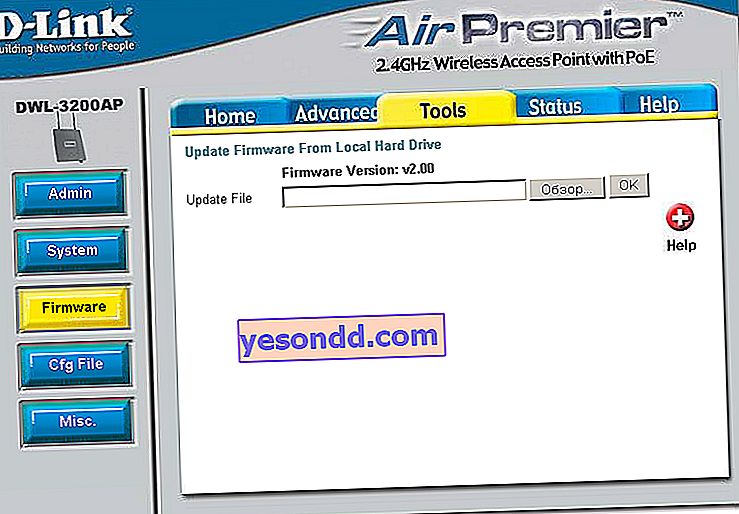
Bu cihazla bitireceğimiz yer burasıdır ve ayrı bir makalede iki yerel ağ arasında nasıl bir wifi köprüsü yapılacağından bahsedeceğiz - blog güncellemelerine abone olun ve kaçırmayın!